Photoshop最快最简单的p图方法
设·集合小编 发布时间:2023-03-20 17:34:04 238次最后更新:2024-03-08 11:37:00
为了能够帮助到不会PS软件的朋友,但又想p图的,下面我分享 一下我经常使用最简单最快速的p图方法给你参考!希望本文内容能够帮助到大家,感兴趣的小伙伴可以一起学习了解下。
工具/软件
电脑型号:联想(Lenovo)天逸510S; 系统版本:Windows7; 软件版本:Photoshop CS4
方法/步骤
第1步
打开photoshop软件及同时备好要P的图片
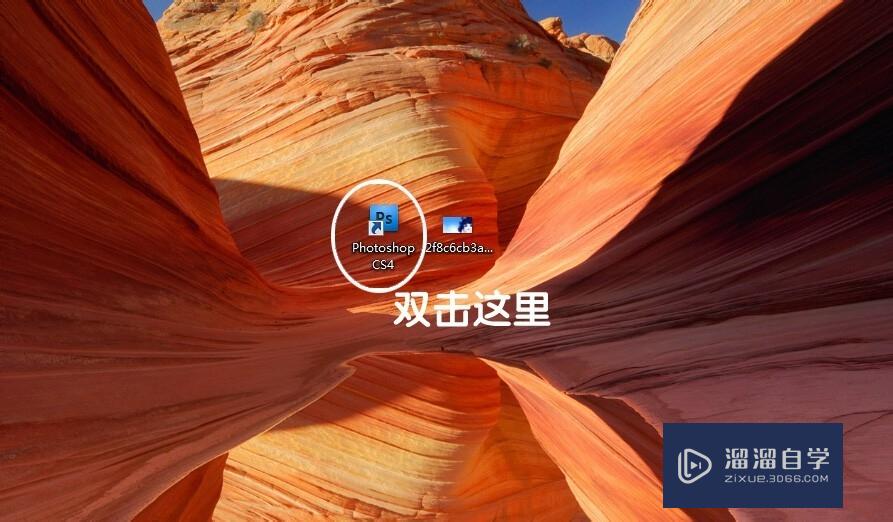
第2步
把要P的图托进PS软件里面

第3步
同时按下Ctrl L键,会弹出色阶对话框,点击自动(A),也可以手动调它的黑白灰色(还可以同时按下Ctrl Shift L键,效果用点击自动色阶)
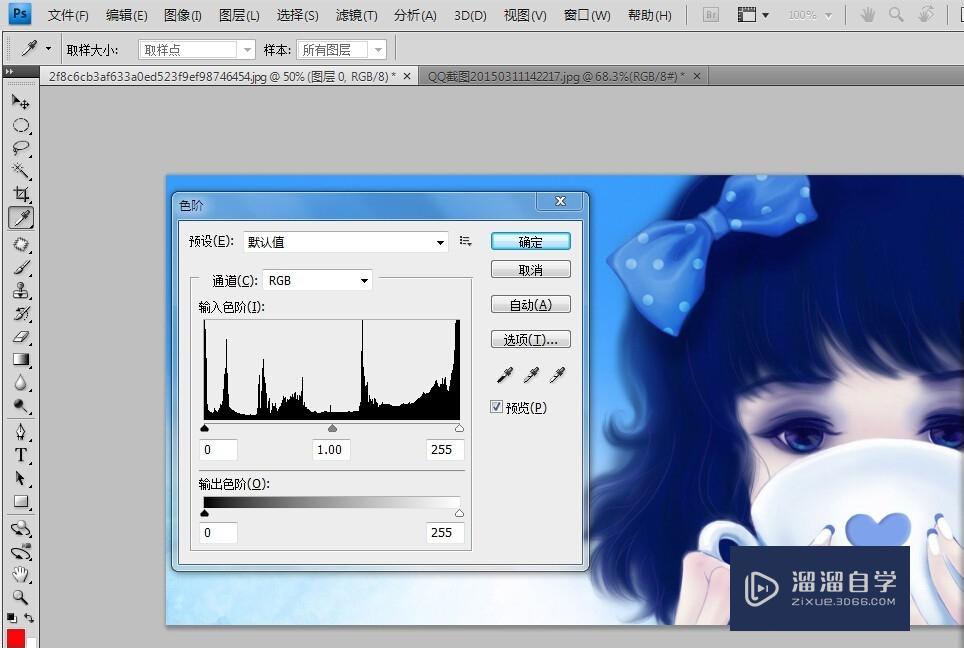
第4步
同时按下Ctrl M键,会弹出曲线对话框,点击自动(A),也可以手动调它的RGB色

第5步
补充说明:此方法只是对于哪些没有经过处理的原图片有效果,会让他们显示的更加清晰,色彩更加鲜艳!如需要进一步P图,一般都会在PS软件图象菜单下面去调整。详情看下图自己去试一下,看看效果对比,熟了就会了。
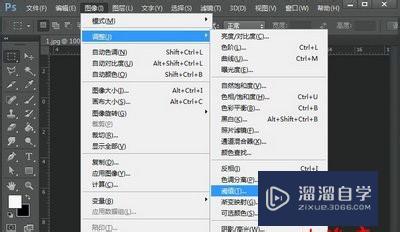
温馨提示
好了,以上就是“Photoshop最快最简单的p图方法”这篇文章全部内容了,小编已经全部分享给大家了,还不会的小伙伴们多看几次哦!最后,希望小编今天分享的文章能帮助到各位小伙伴,喜欢的朋友记得点赞或者转发哦!
- 上一篇:怎样下载和安装PS软件?
- 下一篇:怎么用PS去掉图片上的文字?
相关文章
广告位


评论列表